
Kinemaster - Video Editor for Android, som kan lastes ned gratis i Google Play App Store. Det er også en betalt pro versjon (3 dollar). Når du bruker en gratis versjon av programmet i nedre høyre hjørne av den resulterende videoen, vil det være et vannmerkeprogram. Dessverre er redaktøren ikke på russisk (og for mange, så vidt jeg vet, er dette en alvorlig ulempe), men alt er veldig enkelt.
Bruke Video Editor Kinemaster
Med Kinemaster kan du enkelt redigere videoen (samtidig, listen over funksjoner er ganske bredt) på Android-telefoner og -tabletter (Android 4.1 versjon 4.1 - 4.4, Støtte for full HD-video er ikke på alle enheter). Jeg brukte Nexus 5 når jeg skrev denne anmeldelsen.
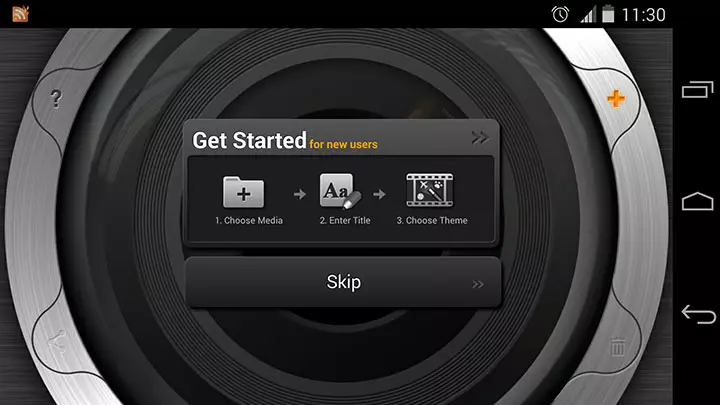
Etter at du har installert og kjørt programmet, vil du se en pil med "Start her" påskriften som angir den nye prosjektet Creation-knappen. Når du arbeider med det første prosjektet, vil hvert videoredigeringstrinn bli ledsaget av et hint (som til og med kjedelig).
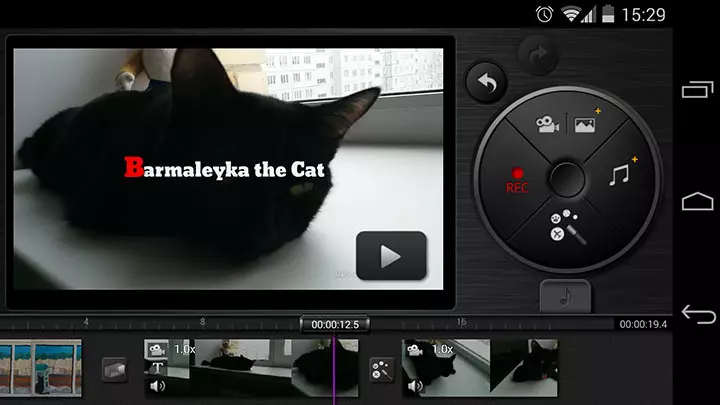
Video Editor-grensesnittet er kortfattet: Fire hovedknapper Slik legger du til video og bilder, opptaksknappen (du kan skrive lyd, video, startbilde), legge til en lydknapp på videoen din, og til slutt, videoeffekter.
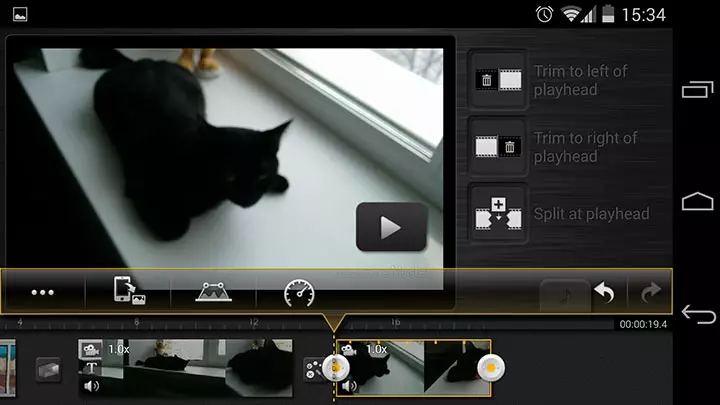
På bunnen av programmet vises alle elementene i tidslinjen, hvor den endelige videoen skal monteres, når du velger noen av dem, vises verktøy for å utføre visse handlinger:
- Legge til effekter og tekst til video, trimme, justere avspillingshastigheten, lyden i videoen, etc.
- Endring av overgangsparametrene mellom rullene, varigheten av overgangen, sette videoeffektene.
Hvis du klikker på ikonet med et notatikon, vil alle lydsporene til prosjektet ditt åpne: Hvis du ønsker det, kan du konfigurere avspillingshastigheten, legge til nye spor eller ta opp talekompagnement ved hjelp av Android-mikrofonenheten.
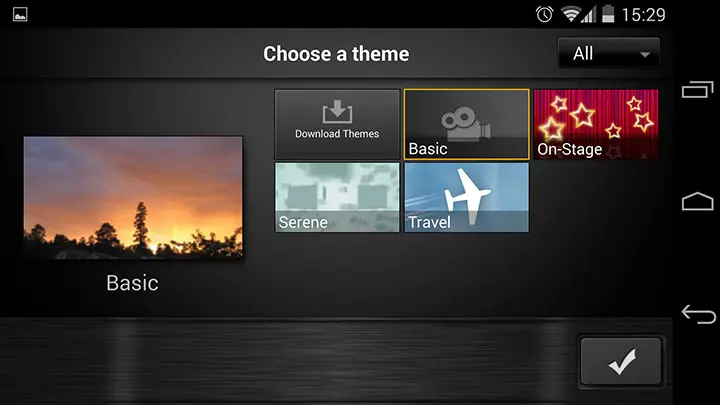
Også i redaktøren er det forhåndsinstallerte "emner", som kan brukes helt til den endelige videoen.
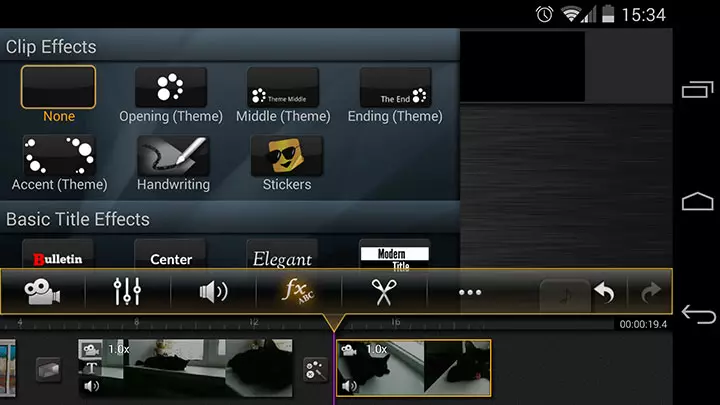
Generelt, om funksjoner, synes jeg å si alt: Faktisk er alt veldig enkelt, men det er effektivt, så legg til spesielt og ingenting: bare prøv.
Etter at jeg har opprettet min egen video (i et par minutter), kunne jeg ikke finne lenge hvordan jeg skulle lagre det som skjedde. Du må klikke på "Tilbake" på hovedredigeringsskjermen, hvorpå "Del" -knappen (ikonet til venstre under), og velg deretter Eksporter parametere - spesielt videooppløsning - Full HD, 720p eller SD.
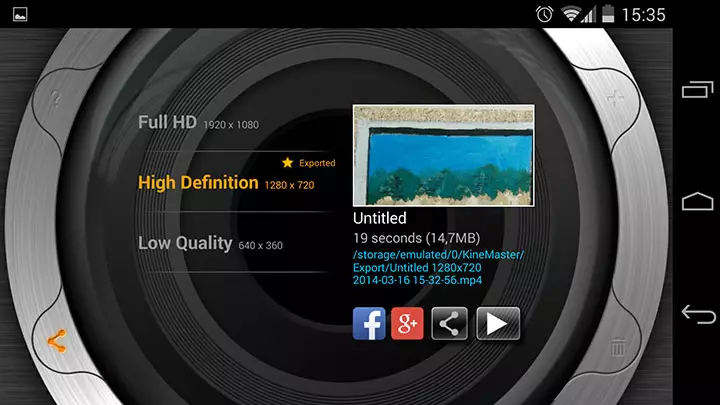
Når du eksporterer overrasket hastigheten på gjengivelsen - 18 sekunders video i oppløsningen på 720p, med effekter, tekstskjermsparere, ble visualisert 10 sekunder - dette er på telefonen. Jeg har en langsommere på Core I5. Nedenfor er det som skjedde som et resultat av mine eksperimenter i denne videoeditoren for Android, datamaskinen for å lage denne videoen ble ikke brukt i det hele tatt.
Det siste som kan bemerkes er: av en eller annen grunn i min standardspiller (Media Player Classic), vises videoen feil, som om den er "ødelagt", i alle andre - normalt. Tilsynelatende, noe med kodeker. Videoen er lagret i MP4.
Last ned gratis video Editor Kinemaster med Google Play https://play.google.com/store/apps/details?id=com.nexstreaming.app.kinemasterFree
